系统托盘 win11图标 Win11怎么修改系统托盘图标设置
更新时间:2024-10-24 13:47:55作者:yang
Win11系统的系统托盘是用户操作系统中非常重要的一部分,通过它可以快速方便地访问各种系统工具和通知,有时候我们可能会觉得系统托盘图标不太符合自己的喜好或需求,这时候就需要对系统托盘图标进行修改设置。Win11系统中如何修改系统托盘图标呢?接下来我们就来具体了解一下。
步骤如下:
1.第一步:在win11界面上,点击开始菜单后。点击【设置】选项
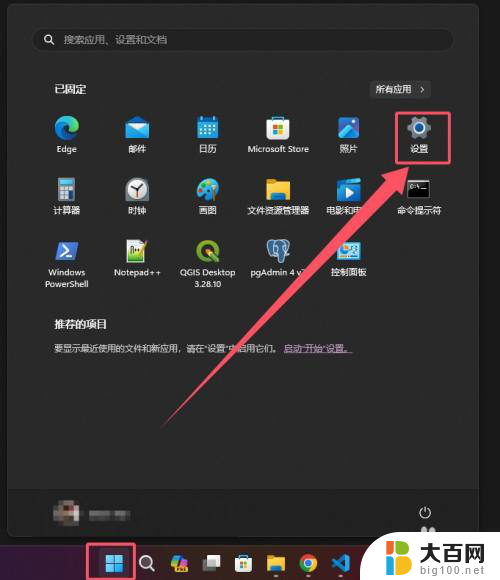
2.第二步:在设置界面上,选中个性化后,点击【任务栏】选项
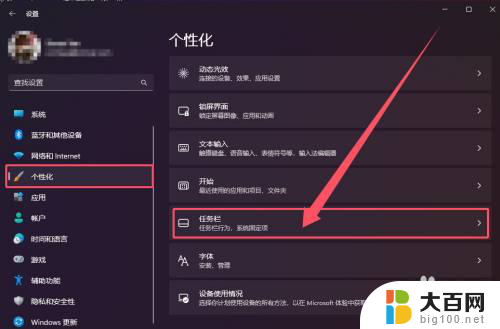
3.第三步:在任务栏界面上,点击【其他系统托盘图标】选项
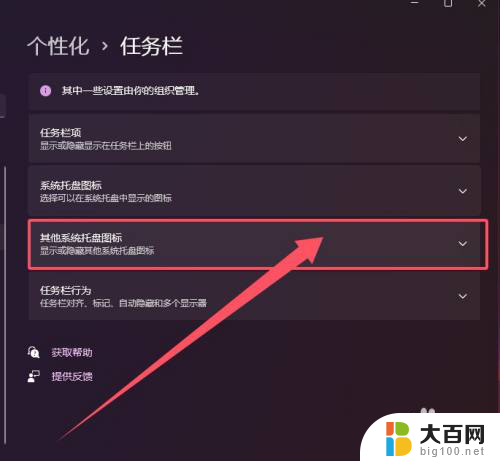
4.第四步:勾选或者取消在系统托盘的显示图标
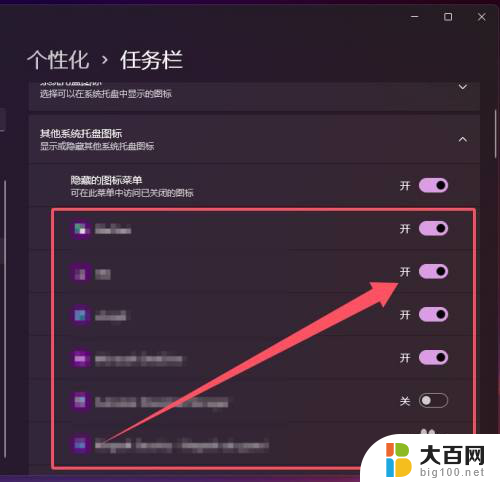
以上就是系统托盘 win11图标的全部内容,如果有遇到这种情况,那么你就可以根据小编的操作来进行解决,非常的简单快速,一步到位。
系统托盘 win11图标 Win11怎么修改系统托盘图标设置相关教程
- win11自定义托盘图标 win11系统托盘图标设置方法
- win11sql 托盘图标 Win11系统托盘图标设置教程
- win11托盘 图标 位置 Win11系统托盘图标设置方法
- win11默认托盘图标显示 Win11系统托盘图标设置方法
- win11右侧的托盘 Win11系统托盘图标设置方法
- win11将软件放在托盘 Win11系统托盘图标设置方法
- win11怎么设置总是显示系统托盘 Win11系统托盘图标设置方法
- win11始终显示系统托盘所有图标 Win11系统托盘图标显示方法
- win11桌面图标管理系统 Win11系统桌面图标显示设置方法
- win11系统桌面图标怎么调出来 Win11桌面图标显示设置方法
- win11文件批给所有权限 Win11共享文件夹操作详解
- 怎么清理win11更新文件 Win11清理Windows更新文件的实用技巧
- win11内核隔离没有了 Win11 24H2版内存隔离功能怎么启用
- win11浏览器不显示部分图片 Win11 24H2升级后图片无法打开怎么办
- win11计算机如何添加常用文件夹 Win11文件夹共享的详细指南
- win11管理应用权限 Win11/10以管理员身份运行程序的方法
win11系统教程推荐
- 1 win11文件批给所有权限 Win11共享文件夹操作详解
- 2 win11管理应用权限 Win11/10以管理员身份运行程序的方法
- 3 win11如何把通知关闭栏取消 win11右下角消息栏关闭步骤
- 4 win11照片应用 一直转圈 Win11 24H2升级后无法打开图片怎么办
- 5 win11最大共享连接数 Win11 24H2版本NAS无法访问怎么办
- 6 win11缩放比例自定义卡一吗 win11怎么设置屏幕缩放比例
- 7 给win11添加动画 win11动画效果设置方法
- 8 win11哪里关闭自动更新 win11如何关闭自动更新
- 9 win11如何更改电脑型号名称 Win11怎么更改电脑型号设置
- 10 win11下面的任务栏的应用怎么移到左边 如何将Win11任务栏移到左侧